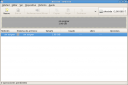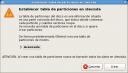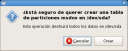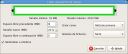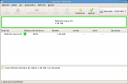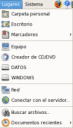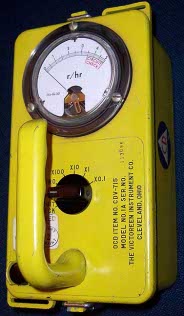Con la moda de los mp3/mp4 existen multitud de modelos y marcas en el mercado para elegir. También está la opción de comprar por internet, incluso al extranjero, ahorrarse algunos euros. En mi caso me decidí a comprarle un mp4 por ebay para mi hermana. Tiempo después un amigo se compró otro parecido al decirle yo lo barato que me había salido, pero cual fue su sorpresa cuando descubrió que no podía copiar más de 1GB en el aparato, porque sino empezaba a tener un comportamiento “errático”(cuelgues, bloqueo del sistema, corrupción de archivos, duplicación…).
Las siguientes instrucciones son válidas tanto para comprobar el buen estado y tamaño de un mp4 como de una memoria usb.
- Lo primero es copiar fuera de la memoria/mp4 todos los datos que tengamos almacenados, ya que se va a proceder al borrado del dispositivo completo.
- Lo siguiente es asegurarnos de que el dispositivo está desmontado. Para ello podemos comprobarlo en “Lugares>Equipo” y haciendo clic derecho sobre el dispositivo. Si se muestra la opción de desmontar, procedemos a hacer clic sobre ella; si aparece la opción montar quiere decir que ya está desmontada.
- Ahora miramos que dispositivo bajo el directorio /dev le corresponde a nuestra memoria usb/mp4. Para ello podemos hacer uso del comando:
sudo fdisk -l
Éste mostrará todas las unidades de almacenamiento del sistema, y su dispositivo de acceso. En mi caso se muestra lo siguiente:
Disco /dev/hda: 80.0 GB, 80026361856 bytes
255 cabezas, 63 sectores/pistas, 9729 cilindros
Unidades = cilindros de 16065 * 512 = 8225280 bytes
Disk identifier: 0x824226f5Disposit. Inicio Comienzo Fin Bloques Id Sistema
/dev/hda1 * 1 4878 39182503+ 7 HPFS/NTFS
/dev/hda2 4879 9728 38957625 f W95 Ext’d (LBA)
/dev/hda5 4879 8326 27696028+ 7 HPFS/NTFS
/dev/hda6 8448 9728 10289601 83 Linux
/dev/hda7 8327 8447 971901 82 Linux swap / SolarisLas entradas de la tabla de particiones no están en el orden del disco
Disco /dev/sda: 2135 MB, 2135162880 bytes
255 cabezas, 63 sectores/pistas, 259 cilindros
Unidades = cilindros de 16065 * 512 = 8225280 bytes
Disk identifier: 0x0d0c0b0aDisposit. Inicio Comienzo Fin Bloques Id Sistema
/dev/sda1 * 1 259 2080386 b W95 FAT32
El último dispositivo es la memoria usb que quiero comprobar, y que contiene una partición en fat32.
- Una vez conocida la ruta de acceso procedo a lanzar el siguiente comando. ¡ATENCIÓN! esto borrará TODOS los datos de la memoria usb/mp4.
sudo badblocks -vw /dev/sda
Este comando realiza varias escrituras de patrones de datos distintos sobre la memoria, y luego los intenta leer para comprobar que funciona correctamente. Más concretamente real iza 4 iteraciones con los siguients patrones: “0xaa, 0x55, 0xff, 0x00” en cada bloque del dispositivo.
- Una vez haya acabado la comprobación, en el caso de ser correcta(sin fallos) debería de mostrarse lo siguiente:
Se están revisando los bloques malos en modo de lectura-escritura
Del bloque 0 al 2085120
Probando con el patrón 0xaa: done
Leyendo y comparando: done
Probando con el patrón 0x55: done
Leyendo y comparando: done
Probando con el patrón 0xff: done
Leyendo y comparando: done
Probando con el patrón 0x00: done
Leyendo y comparando: done
Paso terminado, se encontraron 0 bloques malos.
si en lugar de esto aparecen algunos números intercalados entre las pruebas, quiere decir que el dispositivo tiene sectores defectuosos(cuyo tratamiento explicaré en un post futuro)
- Ahora que hemos comprobado la integridad de la memoria/mp4 es necesario crear un sistema de ficheros que nos permita escribir y leer datos. Lo más normal es crear un sistema de ficheros fat 32, que es compatible con windows y linux(se podría elegir otro sistema de ficheros, pero estos dispositivos vienen preformateados de fábrica en este sistema, por razones de compatibilidad, así que vamos a hacerlo igual). Para crearlo voy a hacer uso del programa gparted(sino está instalado: “sudo aptitude install gparted”):
sudo gparted /dev/sda
Se abrirá la aplicación y en ella veremos el espacio en el dispositivo sin particionar
Hacemos clic sobre los datos sin asignar y luego sobre el botón “Nueva”. Aparecerá un mensaje preguntando acerca de crear una nueva tabla de particiones; hacer clic sobre “Crear”
Pedirá confirmación de la operación. Hacer clic de nuevo sobre “Crear”
Hacemos clic de nuevo sobre el espacio sin particionar y luego sobre “Nueva”. Nos aparecerá un diálogo preguntando acerca del sistema de ficheros que deseamos crear, seleccionamos fat32 en el menú desplegable, y luego clic en el botón “Añadir”
Ahora ya podemos ver como se ha marcado todo el espacio disponible como que se va a formatear en “fat32”. Para que se cree definitivamente la partición es necesario hacer clic sobre el botón “Aplicar”. Una vez haya terminado el proceso de formateo, debería de aparecer un diálogo de información similar a este:
Ahora ya tenemos nuestra memoria/mp4 comprobado y listo para ser usado. Para empezar a usarlo simplemente es necesario montarlo de nuevo; la manera más rápido de hacerlo es desconectando el usb y volviéndolo a conectar.
Actualización 6/10/2009: también es posible crear un fichero de varios cientos de megas y copiarlo varias veces en el dispositivo. Luego se comprueba con el comando md5sum que todos los fichero copiados tienen el mismo hash y listo. Un ejemplo de como crear un fichero de 500 MiB:
dd if=/dev/urandom of=mifichero.dat bs=$(( 1024 * 1024 )) count=500
Fuente: administratosphere